国旅手游网提供好玩的手机游戏和手机必备软件下载,每天推荐精品安卓手游和最新应用软件app,并整理了热门游戏攻略、软件教程、资讯等内容。欢迎收藏
网友饮舟提问:如何使用ps将照片变成线性艺术图
今天小编和大家一起学习的是如何使用ps将照片变成线性艺术?一定有许多朋友很是期待吧,下面就是详细的内容。
1.首先将图片中的物体与背景分离,用钢笔工具将这把看起来非常酷的枪扣出来。

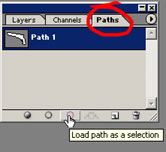
2.在背景图层上方新建一个图层,填充白色,图层顺序像这样。

3.执行Image>>Adjust>>Desaturate(图像>>调整>>去色) 命令,使图片看起来像这样。

4.执行Filter>>Blur>>Smart Blur(滤镜>>模糊>>智能模糊) 命令,各项设置如下图。
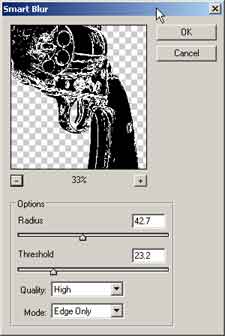
5.执行Image>>Adjust>>Invert(图像>>调整>>反相) 命令。
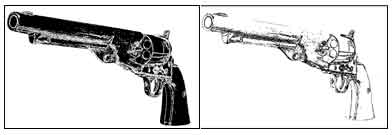
6.执行Edit>>Stroke(编辑>>描边) 命令,描边大小自己觉得满意就可以了。
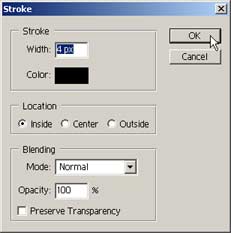

7.执行Filter>>Artistic>>Poster Edges(滤镜>>艺术>>海报边缘) 命令,一个非常酷的枪基本完成了。

8.执行Filter>>Artistic>>Cutout(滤镜>>艺术>>抠出) 命令,感觉好多了,^_^。

以上就是如何使用ps将照片变成线性艺术的全部内容了,大家都学会了吗?
关于《如何使用ps将照片变成线性艺术?》相关问题的解答安忆小编就为大家介绍到这里了。如需了解其他软件使用问题,请持续关注国旅手游网软件教程栏目。
版权声明:本文内容由互联网用户自发贡献,该文观点仅代表作者本人。本站仅提供信息存储空间服务,不拥有所有权,不承担相关法律责任。如果发现本站有涉嫌抄袭侵权/违法违规的内容,欢迎发送邮件至【1047436850@qq.com】举报,并提供相关证据及涉嫌侵权链接,一经查实,本站将在14个工作日内删除涉嫌侵权内容。
本文标题:【如何使用ps将照片变成线性艺术效果[如何使用ps将照片变成线性艺术效果图]】
本文链接:http://www.citshb.com/class217927.html